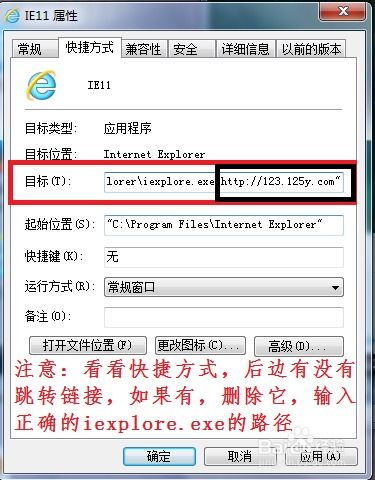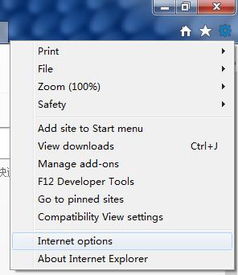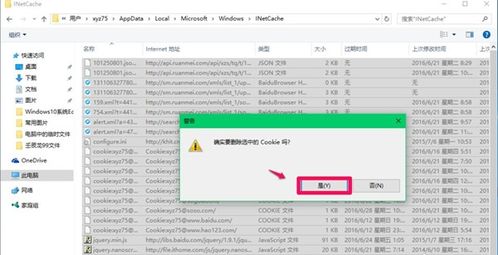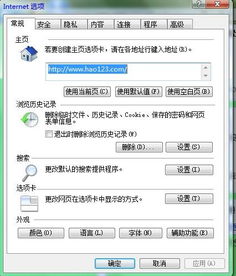轻松学会!如何将IE浏览器主页设为空白页?
对于许多刚接触电脑的新人来说,浏览器的设置往往是一个令人困惑的领域。特别是当我们谈到如何将IE浏览器(Internet Explorer)的主页设置为空白页时,这个问题看似简单,但实际上却涉及到了浏览器的一些基本操作和设置。下面,我们就来详细讲解一下,新人如何轻松地把IE浏览器的主页设置为空白页。
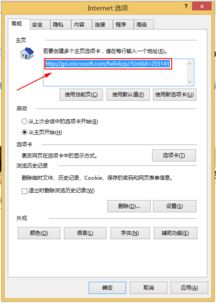
首先,我们需要明确什么是“空白页”。在浏览器的语境中,空白页通常指的是一个没有任何内容、只显示浏览器默认背景色的页面。这种页面有时也被称作“新建标签页”或“关于:空白”页面。将主页设置为空白页,可以让用户在打开浏览器时,避免被各种广告、新闻或预设的网页所干扰,从而更专注于自己的网络浏览需求。

那么,如何将IE浏览器的主页设置为空白页呢?这里有两种主要的方法:通过浏览器设置手动更改,以及使用注册表编辑器进行更改。下面,我们将分别介绍这两种方法。

方法一:通过浏览器设置手动更改
1. 打开IE浏览器:首先,确保你的电脑上已经安装了IE浏览器,并且你能够正常打开它。
2. 进入设置页面:在IE浏览器的右上角,找到一个齿轮形状的图标,这是“设置”按钮。点击它,然后选择“Internet 选项”。
3. 找到主页设置:在“Internet 选项”窗口中,你会看到一个名为“常规”的选项卡。点击它,然后找到“主页”部分。
4. 更改主页地址:在“主页”部分,你会看到一个输入框,里面可能显示着当前设置的主页地址。要将其更改为空白页,你需要在这个输入框中输入“about:blank”。这是表示空白页的特殊网址。
5. 应用更改:输入完“about:blank”后,点击“应用”按钮,然后点击“确定”以保存更改。
6. 测试更改:关闭IE浏览器,然后重新打开它。如果设置成功,你应该会看到一个完全空白的页面作为你的主页。
方法二:使用注册表编辑器更改
虽然通过浏览器设置手动更改主页是最简单和最常用的方法,但有时这种方法可能不起作用,特别是在某些系统或浏览器配置下。在这种情况下,你可以尝试使用注册表编辑器来更改主页设置。但请注意,这种方法稍微复杂一些,并且有一定的风险。如果你不熟悉注册表编辑器,请在专业人士的指导下进行。
1. 打开注册表编辑器:首先,按下键盘上的“Win + R”键,打开“运行”对话框。然后输入“regedit”,并按“Enter”键以打开注册表编辑器。
2. 导航到IE浏览器的主页设置键:在注册表编辑器中,你需要导航到以下路径:
HKEY_CURRENT_USER\Software\Microsoft\Internet Explorer\Main
在这个路径下,你会找到一个名为“Start Page”的键。这个键的值就是你当前设置的主页地址。
3. 更改主页地址:双击“Start Page”键,然后在弹出的对话框中,将“数值数据”字段更改为“about:blank”。点击“确定”以保存更改。
4. (可选)更改其他相关键:有时,IE浏览器的主页设置可能还与其他一些键相关联。为了确保更改生效,你还可以检查以下路径下的键,并将它们的值也更改为“about:blank”(如果这些键存在的话):
HKEY_LOCAL_MACHINE\Software\Microsoft\Internet Explorer\Main
HKEY_LOCAL_MACHINE\Software\Policies\Microsoft\Internet Explorer
请注意,在修改这些键之前,最好先备份注册表,以防万一出现意外情况。
5. 重启计算机:更改注册表后,你需要重启计算机以使更改生效。
6. 测试更改:重启计算机后,打开IE浏览器。如果设置成功,你应该会看到一个完全空白的页面作为你的主页。
注意事项
在更改浏览器设置或注册表之前,请确保你已经备份了相关数据或配置文件,以防万一出现意外情况导致数据丢失。
如果你不熟悉注册表编辑器或不确定如何操作,请寻求专业人士的帮助。
更改主页设置后,请确保测试更改是否生效。如果发现任何问题或异常行为,请立即撤销更改并寻求帮助。
除了将主页设置为空白页外,你还可以选择其他你喜欢的网页作为主页。只需在“Internet 选项”中的“主页”输入框中输入该网页的地址即可。
如果你使用的是其他浏览器(如Chrome、Firefox等),它们的设置方法可能与IE浏览器有所不同。请参考相应浏览器的官方文档或在线教程来了解如何更改主页设置。
通过以上两种方法中的任何一种,你都可以轻松地将IE浏览器的主页设置为空白页。这样,你就可以在每次打开浏览器时,避免被各种广告或预设的网页所干扰,从而更专注于自己的网络浏览需求。希望这篇文章能帮助到你,让你在浏览器的使用中更加得心应手。
- 上一篇: 轻松掌握:开通中国建设银行手机银行的步骤
- 下一篇: 网上轻松购买基金的步骤指南
-
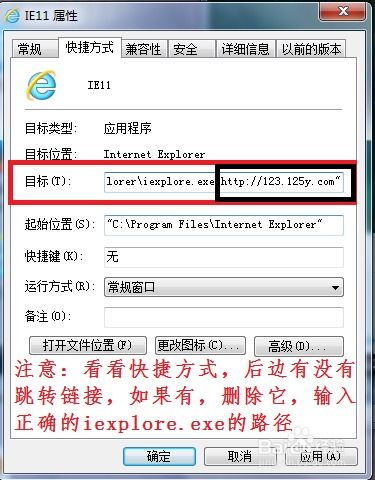 IE浏览器主页遭劫持?全面攻略助你一键恢复!资讯攻略11-27
IE浏览器主页遭劫持?全面攻略助你一键恢复!资讯攻略11-27 -
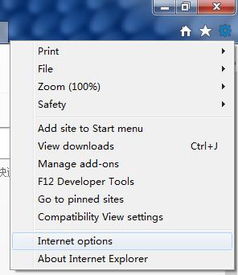 如何轻松自定义网吧IE主页,打造个性化上网体验?资讯攻略02-06
如何轻松自定义网吧IE主页,打造个性化上网体验?资讯攻略02-06 -
 如何轻松查询中考成绩资讯攻略11-27
如何轻松查询中考成绩资讯攻略11-27 -
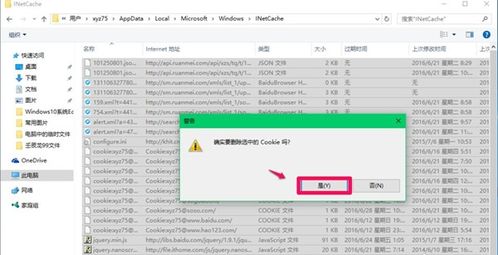 如何永久清除IE浏览器中的临时文件,一劳永逸!资讯攻略03-02
如何永久清除IE浏览器中的临时文件,一劳永逸!资讯攻略03-02 -
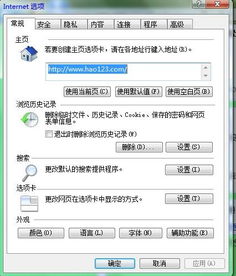 IE9为何总打开官网?快速解决方法!资讯攻略12-07
IE9为何总打开官网?快速解决方法!资讯攻略12-07 -
 轻松学会:如何在网上使用信用卡支付资讯攻略02-28
轻松学会:如何在网上使用信用卡支付资讯攻略02-28